- Tietämyskanta
- Tili ja asetukset
- Yhdistetty sähköposti
- Track and log emails with the HubSpot Sales Chrome extension | Knowledge Base
Seuraa ja kirjaa sähköpostit HubSpot Sales Chrome -laajennuksen avulla.
Päivitetty viimeksi: 24 lokakuuta 2025
Saatavilla minkä tahansa seuraavan Tilauksen kanssa, paitsi jos toisin mainitaan:
Käytä HubSpot Sales Chrome -laajennuksen seuranta- ja lokiominaisuuksia seurataksesi ja pitääksesi kirjaa yhteystietojesi sitoutumisesta sähköposteihisi.
- Kun seuranta on käytössä, voit seurata, milloin yhteyshenkilöt katsovat tai avaavat sähköpostiviestejäsi.
- Tarkastele sähköpostin toimintaa aktiviteettisyötteessä ja yhteyshenkilön aikajanalla.
- Saat reaaliaikaisia ilmoituksia, kun yhteyshenkilö avaa sähköpostisi.
- Käyttäjät, joille on määritetty Sales Hub -paikka, voivat seurata seuratun sähköpostin runkoon sisältyvien linkkien klikkauksia. Lue lisää klikkausten seurannasta.
- Kun kirjaaminen on käytössä, voit kirjata sähköpostiviestin vastaanottajan yhteystietueeseen tai siihen liittyviin tietueisiin.
- Voit määrittää HubSpot-tilisi asetuksissa sähköpostiosoitteet ja verkkotunnukset, joiden sähköposteja et halua koskaan lokitella. Tai voit lisätä nämä sähköpostiosoitteet ja verkkotunnukset Chrome-laajennuksen asetuksissa.
Lue lisää seurannan ja kirjaamisen erosta.
Ennen kuin aloitat
Ennen kuin aloitat työskentelyn HubSpot Sales Chrome -laajennuksen kanssa, tutustu sähköpostien seurannan ja kirjaamisen vaatimuksiin ja rajoituksiin.
Vaatimusten ymmärtäminen
- Jotta voit kirjata sähköpostin ja lisätä uuden yhteyshenkilön HubSpot CRM -tilillesi, sähköpostiosoitteen, josta lähetät sähköpostia, on oltava jokin seuraavista:
- Käyttäjä tililläsi.
- Yksi yhdistetyistä sähköpostiosoitteistasi.
- Sähköpostiohjelmassasi oleva alias (joko alias, joka on määritetty yhdistettyyn Gmailin postilaatikkoosi, tai profiiliisi ja asetuksiisi lisätty alias).
Ymmärrä rajoitukset ja näkökohdat
- Sähköpostiseurantaa ja -lokitusta ei tueta sähköposteille, joissa käytetään mukautettuja Gmail-asetteluja.
- Jos olet ottanut tililläsi käyttöön tietosuoja-asetukset, sähköpostin avauksia voidaan seurata vain sellaisten yhteystietojen osalta, joille on määritetty tietojenkäsittelyn oikeusperusta. Lakitiimisi on paras resurssi määrittämään, miten yrityksesi käyttää sähköpostin kirjaamista ja seurantaa. Lisätietoja sähköpostin seurannasta, kun tietosuoja-asetukset on otettu käyttöön.
- Voit mukauttaa laajennusasetuksiasi kytkeäksesi seurannan ja kirjaamisen pois päältä tietyn viestin tai tiettyjen yhteyshenkilöiden tai sähköpostialueiden osalta.
- Kun kirjaat sähköpostiviestin, jossa on liitetiedosto, yli 50 Mt:n kokoiset liitetiedostot eivät kirjaudu HubSpotiin. Sähköpostisi toimitetaan edelleen yhteyshenkilölle ja kirjautuu CRM:ään, mutta ilman liitetiedostoa.
- Kun kirjaaminen on käytössä, historiallisia sähköpostiviestejä ei kirjata CRM:ään automaattisesti. Lue, miten lähetetyt ja vastaanotetut sähköpostiviestit kirjataan jälkikäteen CRM:ään.
Määritä oletusarvoiset loki- ja seuranta-asetukset
Käyttöoikeudet edellytetään Super Admin -oikeudet vaaditaan, jotta voit määrittää oletuskäyttäytymisen sähköpostien seurantaa ja kirjaamista varten kaikille tilisi käyttäjille.
- Napsauta HubSpot-tilisi ylänavigointipalkin settings asetuskuvaketta.
- Siirry vasemman sivupalkin valikossa kohtaan Objects > Activities.
- Email Log & Track -välilehdellä voit määrittää, miten sähköposteja seurataan tai kirjataan HubSpotissa valitsemalla tai poistamalla seuraavat valintaruudut:
- Salli kaikkien käyttäjien kirjata sähköpostin liitetiedostot: Määritä, voidaanko saapuvan sähköpostin liitetiedostot kirjata CRM:ssä, keskustelun saapuneet-kansiossa ja sivupalkissa.
- Käytä oletusarvoisen kirjaamisen asetusta kaikille käyttäjille: Kun tämä asetus on päällä, voit napsauttamalla Log all emails by default -kytkintä päälle tai pois päältä määrittää, kirjautuvatko sähköpostit oletusarvoisesti kaikkiin tilisi käyttäjiin.
- Salli kaikkien käyttäjien seurata sähköposteja ja nähdä vastaanottajien avaavan ja klikkaavan sähköpostejaan: aseta, voivatko käyttäjät seurata CRM:stä, keskustelujen saapuneista postilaatikoista, sähköpostilaajennuksista ja jaksoista lähetettyjä sähköposteja.
- Käytä oletusarvoisen seurannan asetusta kaikille käyttäjille: Jos olet valinnut Salli kaikkien käyttäjien seurata sähköposteja ja nähdä vastaanottajien avaavan ja napsauttavan sähköpostejaan -valintaruudun, voit ottaa tämän asetuksen käyttöön määrittääksesi, seurataanko kaikkia sähköposteja oletusarvoisesti kaikilla tilisi käyttäjillä.

Sähköpostien seuranta
Seuratun sähköpostin lähettäminen Gmailista:
- Kirjaudu sisään Gmail-tilillesi.
- Laadi uusi sähköpostiviesti. Kirjoita sähköpostin vastaanottaja, otsikkorivi ja sähköpostin runko.
- Valitse Seuraa-valintaruutu.
- Napsauta Lähetä.
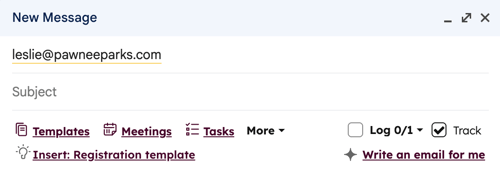
Tarkastele seuratun sähköpostin tilaa
Ennen kuin yhteyshenkilösi avaa sähköpostin, sähköpostin otsikkorivi ja vastaanottaja näkyvät HubSpotin aktiviteettisyötteessä muodossa Lähetetty. 
Kun vastaanottaja avaa sähköpostin, saat reaaliaikaisen ponnahdusilmoituksen työpöydällesi. Kun siirryt takaisin aktiviteettisyötteeseesi tai Chrome-laajennussyötteeseesi, näet sähköpostin tiedot merkittyinä Avattuina. Napsauta yhteystiedon nimen alla olevaa pudotusvalikkoa nähdäksesi, milloin vastaanottaja avasi sähköpostisi. Näet myös yhteystiedon toimintojen historian listattuna. 
Voit myös nähdä, miten yhteystietosi käsittelevät Chrome-laajennuksen seurattuja sähköpostiviestejäsi. Pääset aktiviteettisyötteeseesi Chrome-laajennuksesta napsauttamalla HubSpotin hammasratas-kuvaketta sprocket Chrome-selaimesi oikeassa yläkulmassa.
Lue lisää siitä, miten sähköpostiseuranta ja myynti-ilmoitukset toimivat ja miten seuranta kytketään pois päältä.
Seuranta, kun tietosuoja-asetukset on otettu käyttöön
Jos olet ottanut tililläsi käyttöön tietosuoja-asetukset, HubSpot voi seurata yhteystiedon sähköpostin avauksia vain silloin, kun yhteystiedolle on määritetty oikeudellinen peruste tietojenkäsittelylle. Kun laadit sähköpostia Gmailissa,Seuranta-valintaruutuon harmaana, mikä osoittaa, ettei yhteyshenkilö ole oikeutettu seurantaan.
![]()
Sähköpostin avauksia ei seurata yhteystietojen osalta, joilla ei ole tietojen käsittelyn oikeusperustaa, tai sähköpostin vastaanottajien osalta, jotka eivät vielä ole yhteystietoja. Kun lähetät sähköpostia useille vastaanottajille, sähköpostin avauksia seurataan nimettömästi.
Voit muuttaa yhteystiedon seurantakelpoisuutta päivittämällä yhteystiedon tietojen käsittelyn oikeusperuste -ominaisuuden.Sähköpostien kirjaaminen
Lähetä lokitettu sähköposti Chrome-laajennuksen avulla
- Laadi uusi sähköposti Gmailissa.
- Kirjoita sähköpostin vastaanottaja, otsikkorivi ja sähköpostin runko. Jos vastaanottajan sähköpostiosoite on jo yhdistetty yhteystietueeseen CRM:ssäsi, HubSpotin hammasratas-kuvake näkyy rivissä vastaanottajan sähköpostiosoitteen vieressä To-kentässä .
- Valitse Loki-valintaruutu.
- Jos tilillesi on määritetty oletusarvoiset lokiasetukset, lisäosa valitsee automaattisesti, mihin tietueisiin sähköpostiviesti lokitetaan. Voit valita manuaalisesti, mihin tietueisiin sähköposti kirjautuu:
- Napsauta Log-valintaruudun vieressä olevaa pudotusvalikkoa .
- Valitse ja poista valintaruudut niiden tietueiden vierestä, joihin haluat kirjauttaa sähköpostin.
- Jos lähetät sähköpostiviestin vastaanottajalle, joka ei ole yhteystieto CRM:ssäsi, voit valita uuden yhteystiedon luomisen.
- Jos haluat luoda uuden yhteystiedon, valitse sähköpostiosoitteen vieressä oleva valintaruutu kohdassa Luo uusina yhteystietoina, kun muokkaat tietueiden yhdistelmiä.
- Jos käytät markkinointiyhteystietoja, kirjautuneella sähköpostilla luotu uusi yhteyshenkilö asetetaan ei-markkinointikontaktiksi.
- Sähköpostin lähettänyt HubSpot-käyttäjä määritetään automaattisesti yhteystiedon omistajaksi, jos edellistä omistajaa ei ole määritetty.
- Jos et halua luoda uutta yhteystietoa, poista valintaruudun valinta sähköpostiosoitteen vieressä kohdassa Luo uusina yhteystietoina. Lue, miten sähköpostit kirjataan vain olemassa oleviin yhteystietueisiin.
- Jos haluat luoda uuden yhteystiedon, valitse sähköpostiosoitteen vieressä oleva valintaruutu kohdassa Luo uusina yhteystietoina, kun muokkaat tietueiden yhdistelmiä.
- Napsauta Lähetä.
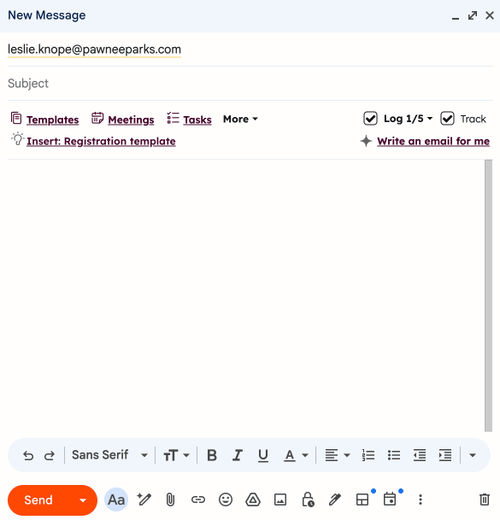
Tarkastele kirjattua sähköpostia HubSpotissa
Laajennuksen avulla HubSpotiin kirjatut sähköpostit liitetään automaattisesti tietueisiin, jotka määrittelit ennen sähköpostin lähettämistä.
Kirjautuneen sähköpostin näkeminen HubSpotissa:
- Siirry tietueisiin:
-
Siirry HubSpot-tililläsi kohtaan CRM > Yhteystiedot.
-
Siirry HubSpot-tililläsi kohtaan CRM > Yritykset.
-
Siirry HubSpot-tililläsi kohtaan CRM > Kaupat.
-
Siirry HubSpot-tililläsi kohtaan CRM > Palvelupyynnöt.
-
-
Napsauta tietueennimeä .
-
Etsi aikajanalta kirjautunut sähköposti. Sähköpostista voit tehdä seuraavaa:
-
- Kiinnitä: napsauttamallatätä voit kiinnittää sähköpostin yhteystietojen aikajanan yläreunaan.
- Kopioi linkki: kopioi kirjautuneen sähköpostin URL-osoite napsauttamalla sitä.
- Vastaa: napsauta Vastaa, jos haluat lähettää HubSpotista sähköpostivastauksen yhteystiedolle.
- Välitä eteenpäin: napsauta, jos haluat välittää sähköpostiviestin toiselle yhteystiedolle.
-
- Poista: Poista sähköpostitoiminto aikajanalta napsauttamalla sitä.
-
- Laajenna: napsauta pudotusnuolta nähdäksesi sähköpostin koko tekstin. Jos sähköpostikeskustelu on käynnissä, voit tarkastella kaikkia viestiketjun sähköpostiviestejä napsauttamalla Näytä viestiketju .
- Associations: napsauttamallatätä voit muokata siihen liittyviä yritys- tai kauppatietueita.
- Liitetiedostot: napsauttamalla tätä voit avata kyseiseen sähköpostilähetykseen liittyvät liitetiedostot.
